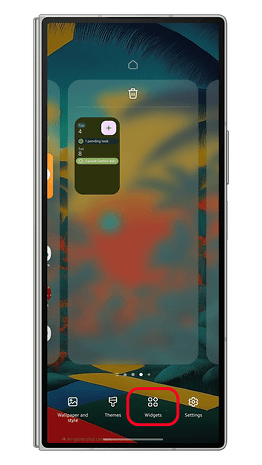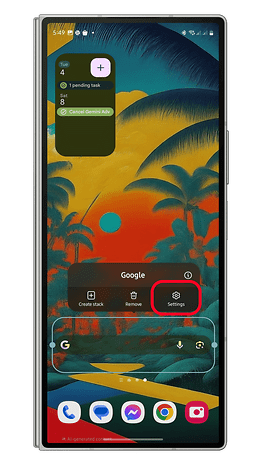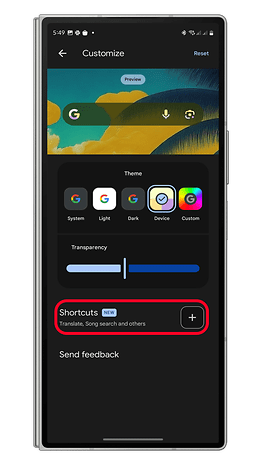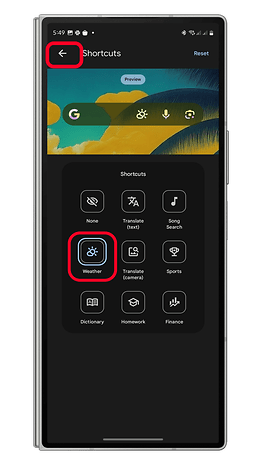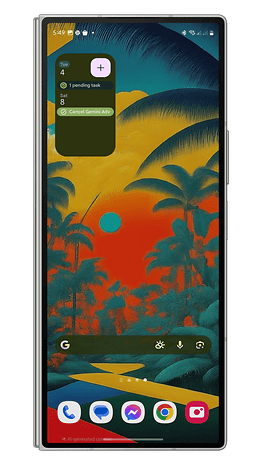Ces nouveaux raccourcis du widget Google Search sur Android sont hyper pratiques
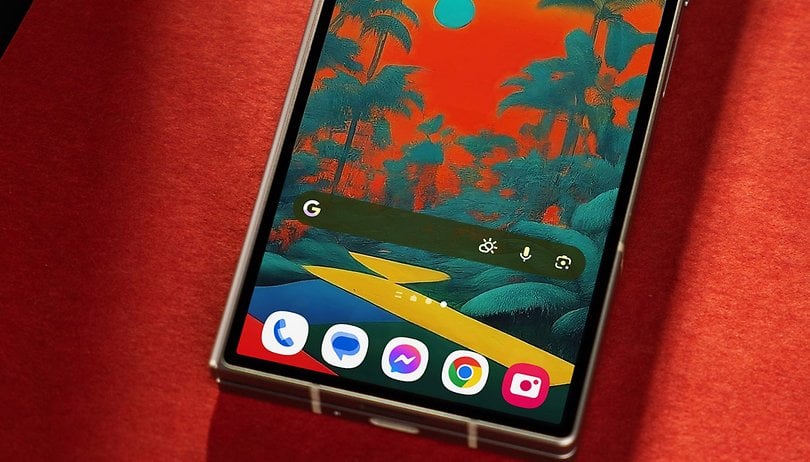

Google a toujours mis l'accent sur son service de recherche sur Android, qu'il s'agisse de le préinstaller par défaut sur les écrans d'accueil ou de le rendre inamovible sur les appareils Pixel. Cependant, il offre aux utilisateurs et utilisatrices une certaine flexibilité, comme la possibilité de personnaliser le widget de recherche. Aujourd'hui, une nouvelle mise à jour porte cette personnalisation à un niveau supérieur en permettant aux utilisateurs d'ajouter des raccourcis directement au widget. Voici comment vous pouvez le personnaliser.
Les nouveautés du widget Google Search
Google a récemment apporté des modifications notables au widget Google Search, initialement limité à la phase de test. L'une des principales fonctionnalités est la possibilité d'ajouter une troisième icône de raccourci aux côtés des raccourcis Google Lens et microphone existants. Après plusieurs mois de test, cette fonctionnalité est désormais proposée à un public plus large, notamment aux utilisateurs bêta de l'application Google et même à certains utilisateurs publics.
La fonctionnalité est disponible sur les appareils non Pixel, y compris les smartphones Samsung Galaxy- je l'ai testée sur mon Galaxy Z Fold 5. Pour les appareils Pixel, le widget de recherche par défaut reste non personnalisable pour le moment. Cependant, il est probable que Google permette bientôt la personnalisation sans nécessiter l'application autonome Google Search.
Quels raccourcis pouvez-vous ajouter au widget Google Search?
Le widget Google Search actuel comprend une barre de recherche avec des raccourcis vers le microphone et Google Lens. La dernière mise à jour ajoute huit nouvelles options de raccourci:
- Traduire
- Traduire via Google Lens
- Recherche de chansons
- Météo
- Sports
- Dictionnaire
- Devoirs via Google Lens
- Finances
Comment ajouter des raccourcis au widget de recherche Google?
Une fois que vous avez mis à jour la dernière version de l'application Google, il est facile d'ajouter des raccourcis. Voici comment procéder (testé sur un appareil Samsung Galaxy):
-
Ajoutez le widget Google Search s'il n'est pas déjà présent sur votre écran d'accueil:
- Appuyez longuement sur l'écran d'accueil et touchez Widgets
- Faites défiler vers le bas jusqu'à Google
- Sélectionnez le widget 4x1 Google Search
-
Personnalisez le widget:
- Appuyez longuement sur le widget et appuyez sur Paramètres
- Appuyez sur Raccourcis ou sur le bouton +
- Sélectionnez un raccourci dans la liste, puis appuyez sur Retour pour enregistrer les modifications
Vous pouvez également réinitialiser ou supprimer des raccourcis dans le menu Raccourcis. Si vous préférez, sélectionnez Aucun pour ne conserver que le widget par défaut. En outre, vous pouvez redimensionner la largeur du widget pour l'adapter à la disposition de votre écran d'accueil.
La personnalisation du widget Google Search sur les appareils utilisant des versions personnalisées d'Android (comme One UI de Samsung) devrait être similaire, bien qu'il puisse y avoir de légères différences dans la façon dont vous accédez à l'éditeur de l'écran d'accueil.
Comment ces raccourcis fonctionnent-ils?
Ces raccourcis sont profondément intégrés à Google Search. Lorsque vous appuyez sur un raccourci, une recherche liée à cette fonctionnalité est lancée. Par exemple, en sélectionnant le raccourci Météo, vous obtiendrez les conditions météorologiques actuelles pour l'endroit où vous vous trouvez.
Bien que cette mise à jour puisse sembler mineure, l'ajout de raccourcis au widget Google Search améliore considérablement l'accessibilité à divers outils, sans avoir recours à des fonctions d'intelligence artificielle telles que Gemini. Il n'est plus nécessaire d'ouvrir l'application Google séparément pour effectuer des tâches rapides.
Utilisez-vous fréquemment le widget Google Search ou préférez-vous effectuer des recherches via Gemini et d'autres chatbots IA?